手机无线显示功能是一项非常实用的功能,可以让我们将手机屏幕内容投射到电脑或电视屏幕上,实现更便捷的操作和共享,小米手机作为一款性能强大的智能手机,也拥有这一功能。在设置中找到连接共享或无线显示选项,开启该功能后,便可以连接到其他设备进行屏幕投射。通过简单的设置,就可以享受到更加便捷的手机使用体验。
小米手机无线显示功能使用教程
具体步骤:
1.手机的无线显示功能是在网络连接中设置,打开手机。在手机桌面上找到【设置】功能并点击打开。
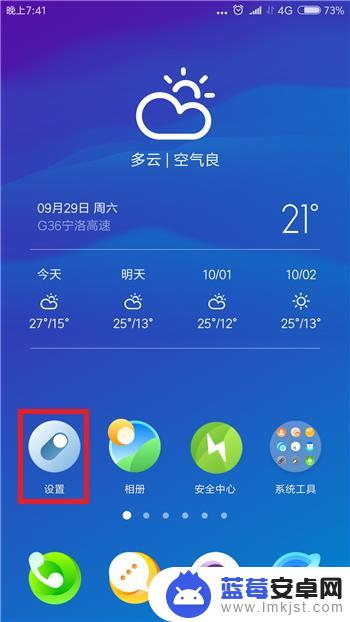
2.进入到手机的设置功能后,找到【网络和连接】选项下方的【更多连接方式】选项并点击。
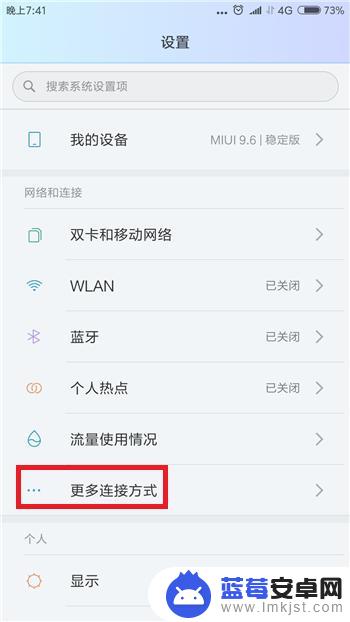
3.在更多连接方式界面中可以看到【无线显示】了,点击该选项准备进行无线显示。
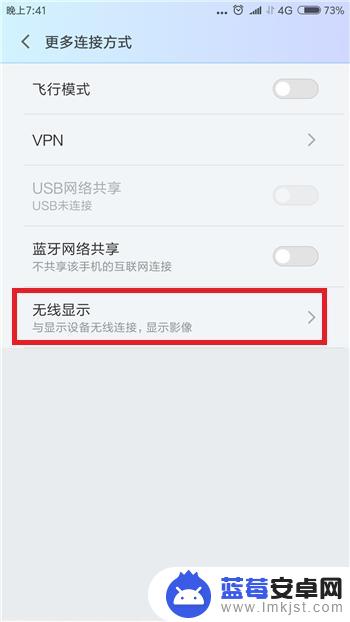
4.点击后系统会提示我们无线显示需要开启无线网,点击【确定】让手机连接无线网。
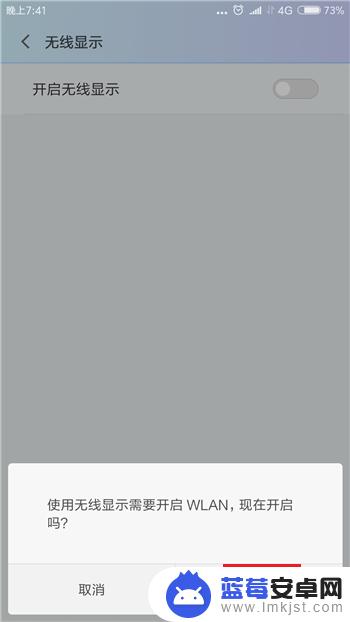
5.接下来就进入到无线显示的界面了,在这里大家需要打开电视等投屏设备并点击到准备连接的状态。并检查一下手机的网络和投屏设备是否在同一网络下,否则是不能无线显示的。
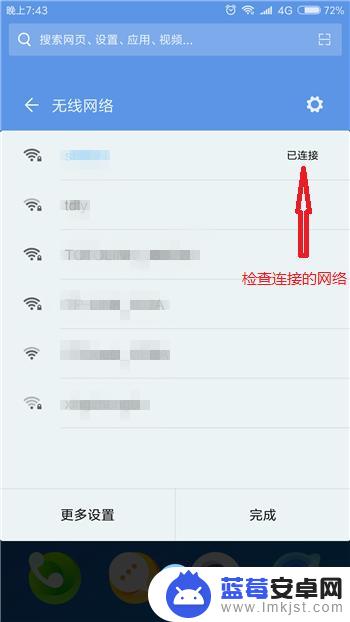
6.确保网络都正确的情况下,直接就可以识别出投屏的设备了。在无线显示的界面中点击右边的按钮即可,如图所示。
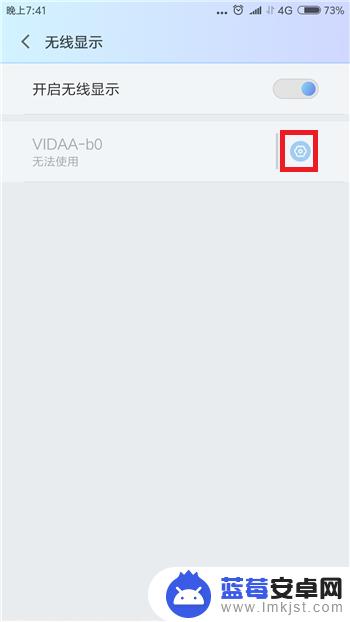
以上就是手机无线显示设置的全部内容,如果有任何疑问,您可以按照小编的方法进行操作,希望这能对大家有所帮助。












